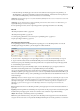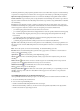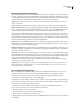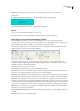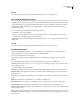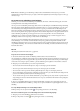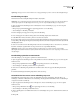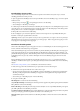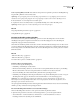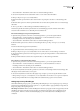Operation Manual
DREAMWEAVER CS3
Handboek
236
slechtziende gebruikers die spraakprogramma's gebruiken met browsers die alleen tekst weergeven, wordt de tekst hardop
voorgelezen. In sommige browsers wordt deze tekst ook weergegeven als de aanwijzer op de afbeelding wordt geplaatst.
Mapnaam en Hotspot-gereedschap Hiermee kunt u een overzicht van afbeeldingen met hyperlinks labelen en maken.
V-ruimte en H-ruimte Voegen ruimte, in pixels, toe langs de zijkanten van de afbeelding. Met V-ruimte voegt u ruimte toe
langs de bovenkant en onderkant van een afbeelding. Met H-ruimte voegt u ruimte toe langs de linkerkant en rechterkant
van een afbeelding.
Doel Hiermee geeft u het frame of venster op waarin de gekoppelde pagina moet worden geladen. (Deze optie is niet
beschikbaar als de afbeelding niet is gekoppeld aan een ander bestand.) De namen van alle frames in de huidige frameset
worden weergegeven in de lijst Doel. U kunt ook een van de volgende gereserveerde doelnamen kiezen:
• _blank laadt het gekoppelde bestand in een nieuw naamloos browservenster.
• _parent laadt het gekoppelde bestand in het bovenliggende frame of venster ten opzichte van het frame dat de koppeling
bevat. Als het frame dat de koppeling bevat niet is genest, wordt het gekoppelde bestand geladen in het volledige
browservenster.
• _self laadt het gekoppelde bestand in het frame of venster waarin de koppeling zich bevindt. Dit doel is de
standaardinstelling en hoeft u gewoonlijk niet te definiëren.
• _top laadt het gekoppelde bestand in het volledige browservenster en verwijdert daarbij alle frames.
Lage bron Geeft de afbeelding aan die moet worden geladen voor de hoofdafbeelding. Veel ontwerpers gebruiken een 2-
bpk (zwart-wit) versie van de hoofdafbeelding omdat deze snel wordt geladen en bezoekers zo een idee krijgen van waar ze
op wachten.
Kader: De breedte, in pixels, van de rand van de afbeelding. De standaardinstelling is geen rand.
Bewerken Hiermee wordt de afbeeldingseditor gestart die u hebt opgegeven in de voorkeuren voor externe editors en
wordt de geselecteerde afbeelding geopend.
Optimaliseren. Hiermee wordt het dialoogvenster Optimalisering geopend.
Uitsnede Hiermee kunt u een afbeelding uitsnijden, waarbij u ongewenste delen verwijdert van de geselecteerde
afbeelding.
Nieuw voorbeeld Hiermee kunt u een nieuw voorbeeld weergeven van een afbeelding waarvan u de grootte hebt
gewijzigd, zodat u de afbeeldingskwaliteit met de nieuwe grootte en vorm verbetert.
Helderheid en Contrast Past de helderheid en het contrast van een afbeelding aan.
Scherp Past de scherpte van een afbeelding aan.
Grootte opnieuw instellen Hiermee kunt u de B- en H-waarden opnieuw instellen op de oorspronkelijke grootte van de
afbeelding. Deze knop wordt rechts van de tekstvakken B en H weergegeven als u de waarden voor de geselecteerde
afbeelding wijzigt.
Toegankelijkheidskenmerken van een afbeelding bewerken in code
Als u toegankelijkheidskenmerken hebt ingevoegd voor een afbeelding, kunt u die waarden bewerken in de HTML-code.
1 Selecteer de afbeelding in het documentvenster.
2 Voer een van de volgende handelingen uit:
• Bewerk de desbetreffende afbeeldingskenmerken in de codeweergave.
• Klik met de rechtermuisknop (Windows), of houd de Control-toets ingedrukt terwijl u klikt, en kies Tag bewerken.
• Bewerk de Alt-waarde in de eigenschappencontrole.